En İyi Masaüstü Slayt Gösterisi Yapıcılarını Kullanarak Fotoğraf Slayt Gösterisi Nasıl Yapılır
Gittiğiniz yerlerin, katıldığınız etkinliklerin, arkadaşlarınızla ya da ailenizle geçirdiğiniz unutulmaz anların fotoğraflarını çekmek başka bir şey. Ancak bunları slayt gösterisinde birleştirmek başka bir şeydir. Fotoğraf slayt gösterileri resimlere hayat verir ve özellikle slayt gösterisi anılarınızı hatırlamanıza yardımcı olacak güzel müzik parçalarıyla birleştiğinde, en çok keyif aldığınız unutulmaz anları hatırlamanıza yardımcı olur.
O zamana kadar kanepenizin rahatlığında uzanırken onları izleyebilirsiniz. Albümleriniz arasında gezinen parmaklarınızı hareket ettirmek yerine, izlemenin keyfini çıkarırken slayt gösterisini oynatırken bırakabilirsiniz. Bunu başarmak için çarpıcı görüntüler oluşturacak bir araca ihtiyacınız var fotoğraf slayt gösterileri. Bununla birlikte, bu yazı size bu işin otomatik olarak yapılmasını sağlayacak pratik araçları gösterecektir. Daha fazlasını öğrenmek için aşağıyı okumaya devam edin.

Bluraycopys Video Dönüştürücü Ultimate son derece sezgisel arayüzü ve sadeliği ile tüm ileri düzey ve amatör kullanıcılar için oldukça erişilebilir bir araçtır. Sayısız statik fotoğrafla uğraşırken slayt gösterileri yapmak için en iyi program olarak yerini koruyor. Bu fotoğrafları arka plan müziği eşliğinde bir video slayt gösterisine dönüştürmek, statik resimlerinize kesinlikle hayat verecektir. Araca JPG, JPEG, BMP, TIFF, GIF, EMF ve çok daha fazlası dahil olmak üzere herhangi bir fotoğraf dosyası türünü ekleyebileceğinizi belirtmeden geçmeyelim.
Bunun yanı sıra araç, Düğünler, Spor, Mutluluk, Moda vb. gibi çeşitli durumlara uygun çok sayıda şık temayla birlikte gelir. Ayrıca, aralarından seçim yapabileceğiniz çok sayıda benzersiz efekt de vardır. Dilediğiniz anlatımı veya müziği eklemeniz mümkündür. Öte yandan, burada bu programı kullanarak fotoğraf slayt gösterisinin nasıl oluşturulacağına dair adım adım bir eğitim bulunmaktadır.
Video Dönüştürücü Ultimate Temel Özellikler:
Programı indirip yükleyin
Yazılımı tıklayarak edinin Ücretsiz indirin Yukarıdaki düğme. Exe dosyasının tamamen indirilmesini bekleyin ve ardından programın kurulumuna devam edin. Bundan sonra uygulamayı bilgisayarınızda başlatın.
fotoğrafları slayt gösterisi oluşturucuya aktarın
Programı başlattıktan sonra şuraya gidin: OG sekmesine tıklayın ve slayt gösterisi için bir tema seçin. Daha sonra tuşuna basın Artı arayüzün altındaki simge. Bilgisayarınızın klasöründen, slayt gösterisi resim çerçevelerine uygun olmasını istediğiniz görselleri ve slayt gösterisine dahil etmek istediğiniz fotoğrafları seçin. Büyük resim miktarları için isteğe bağlı olarak klasörün tamamını ekleyebilirsiniz.
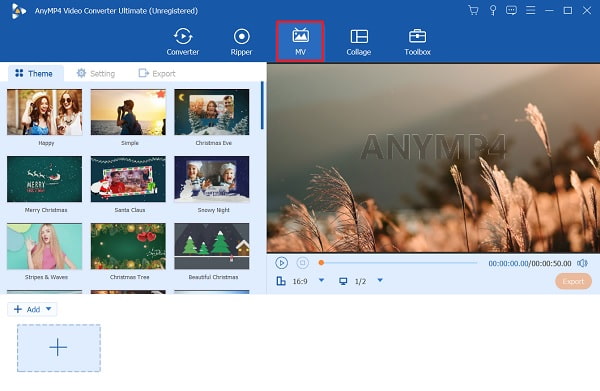
Görüntü zaman aralıklarını ayarlayın
Artık görüntü zaman aralıklarını isteğinize göre ayarlayabilirsiniz. Resimler varsayılan olarak 5 saniye süreyle görüntülenecektir ancak uygulamanın kırpma aracını kullanarak bunları kısaltabilirsiniz. Hedef görselinizi seçin ve Kırp düğmesine basın. Sıralamayı kullanarak da değiştirebilirsiniz. İleri ve geri menüdeki düğmeler.

Efektleri uygula
Bu sefer fotoğraf slayt gösterinizi düzenleyerek geliştirin. İşaretle Düzenlemek düğmesine basın ve şuraya gidin: Efekt ve Filtre sekmesi. Burada aralarından seçim yapabileceğiniz çeşitli efektler ve filtreler olacak. Resimlerinizin yönünü ve boyutunu ayarlamak için şuraya gitmeniz yeterlidir: Döndür ve Kırp sekmesi. Tıkla TAMAM Sonuçlardan memnunsanız düğmesine basın.

Arka plan müziği ekle
Yeni arka plan müziği ekleyerek temanın orijinal müziğini değiştirebilirsiniz. Şuraya git: Ayarlar sekmesine gidin ve Orijinal ses parçasını koru onay kutusunun işaretini kaldırın. Fon Müziği'ne bir onay işareti koyun ve Artı İstediğiniz müzik parçasını eklemek için simgesini seçin.

Fotoğraf slayt gösterisini dışa aktar
Slayt gösterinizin sonuçlarından memnunsanız, İhracat Slayt gösterinizi kaydetmek için önizleme bölümündeki düğmesine basın. Ardından dosya formatını, video çözünürlüğünü ve kare hızını ayarlama seçeneklerini göreceksiniz. Son olarak, vur Dışa Aktarmayı Başlat Videonun son sürümünü kaydetmek için

Mac bilgisayarınızda Apple fotoğraf slayt gösterisi yapmak istiyorsanız üçüncü taraf bir program indirmenize gerek yoktur. Mac bilgisayar, güzel bir slayt gösterisi oluşturmak için fotoğraflarınızı bir araya getirmenize yardımcı olacak yerel bir araçla birlikte gelir. Fotoğraflar uygulamasını kullanarak, Slayt Gösterisini Oynat özelliğini kullanarak fotoğraflarınızdan anında bir slayt gösterisi oluşturabilirsiniz. Öte yandan, içinizdeki sanatçıyı ortaya çıkarabilirsiniz. slayt gösterisi oluşturma Fotoğraflar'ı kullanarak kendiniz. Bu özellik size karmaşık bir slayt gösterisi hazırlamak için gelişmiş ayarlar sağlayacaktır. Metin ekleyebilir, müzik ekleyebilir, slaytları yeniden düzenleyebilir, süreyi ayarlayabilir ve çok daha fazlasını yapabileceksiniz. Mac'te fotoğraf slayt gösterisi oluşturmak için lütfen aşağıdaki ayrıntılı adımlara bakın.
Fotoğraflar uygulamasını başlatın ve Mac'inizdeki slayt gösterisine eklemek istediğiniz fotoğrafları seçin. Daha sonra şuraya gidin: Dosya > Oluştur > Slayt Gösterisi > Fotoğraflar.

Karşınıza çıkacak menüden seçim yapın Yeni Slayt Gösterisi seçenek. Projenizin adını girin ve L tuşuna basınTAMAM onaylamak.

Seçtiğiniz fotoğrafı istediğiniz konuma sürükleyerek resimlerin gösterilme sırasını düzenleyin. Ayrıca slayt geçişini, yazı tipini, yerleşimi ve yakınlaştırmayı otomatik olarak ayarlamak için mevcut temalar arasından seçim yapabilirsiniz.

Ayrıca simgesini işaretleyerek fotoğrafları ekrana sığacak şekilde ayarlayabilirsiniz. Fotoğrafları ekrana sığacak şekilde ölçeklendirin onay kutusunu işaretleyin.
Temel öğeleri ekleyerek fotoğraf slayt gösterisini düzenleyin. Şunları yapma seçeneğine sahip olacaksınız: ◆ Slayt gösterisine metin ekleyin. Bir fotoğrafa metin ekleyerek slayt gösterinizi düzenleyebilirsiniz. Sağ alt köşedeki Artı işareti simgesine basın ve Yazı ekle açılır menüden. Daha sonra bir metin kutusu görünecektir. Fotoğrafınıza eklemek istediğiniz metni girin.

Slayt gösterisine müzik ekleyin. Fotoğraf slayt gösterinize arka plan müziği ekleyebilirsiniz. Apple Müzik kütüphane. Bu amaçla, Müzik ayarlar. Ardından kitaplıktan bir müzik parçası seçin. Kitaplıktaki parçaları göstermek için Apple Kimliğinizle oturum açtığınızdan emin olun.

Fotoğraf slayt gösterisini video olarak kaydedin. Bunu yapmak için Dosya menüsüne gidin ve fare imlecinizi dosyanın üzerine getirin. İhracat seçenek. Seçme Slayt Gösterisini Dışa Aktar, ardından kaydetme konumunu seçin ve Kaydetmek düğme. Ayrıca yapabilirsiniz iPhone'da slayt gösterisi oluşturma.

Fotoğrafın etrafındaki koyu kenarlık nasıl kaldırılır?
Bu amaçla uygulamanın kırpma aracını kullanarak siyah kenarlığı kaldırabilirsiniz. Bunun için şunları kullanabilirsiniz: Bluraycopys Video Dönüştürücü Ultimate ve siyah kenarlıkları kaldırmak için görüntüleri kırpın.
Fotoğraf slayt gösterisine logo filigranı ekleyebilir miyim?
Evet. Slayt gösterinizi telif haklarına karşı korumak istiyorsanız bu işlem yararlı olabilir. İstediğiniz gibi bir metin veya resim filigranı ekleyebilirsiniz. Bluraycopys Video Dönüştürücü Ultimate videolarınıza kolaylıkla metin veya resim filigranı ekleyebilirsiniz. İşte bunu nasıl yapacağınız. – Programı açın ve Araç Kutusu sekmesini seçin – Araç Kutusu sekmesinin altında video ve fotoğraf geliştirmeleri için ekstra araçlar bulunur. Video Filigranı seçeneğini seçin. – Telif hakkı koruması için filigran olmasını istediğiniz fotoğrafları veya videoları ekleyin.
Videolarımdan slayt gösterisi yapabilir miyim?
Evet. Kullandığınız program video slayt gösterisi yapımına izin veriyorsa videolarınızdan slayt gösterisi yapabilirsiniz. Video Converter Ultimate hemen hemen her video formatını destekleyerek video slayt gösterisi oluşturmanıza olanak tanır.
Bu sefer nasıl göz kamaştırıcı bir etki yaratılacağını bilmelisin fotoğraf slayt gösterisi Windows bilgisayarınızda ve Mac'inizde. Her iki yöntem de harika ve göz alıcı bir fotoğraf slayt gösterisi oluşturmak için gerekli özelliklere sahiptir. Bu nedenle, zamanınızı fotoğraf çekmeye harcıyorsanız, bunları bir slayt gösterisi halinde birleştirerek daha akılda kalıcı hale getirebilirsiniz. Benzer şekilde aileniz ve arkadaşlarınızla da paylaşarak nasıl hissettiğinizi paylaşabilir ve onların da o güzel anları hatırlamalarına yardımcı olabilirsiniz. Bu arada, sağlam ve gelişmiş bir slayt gösterisi oluşturucuya sahip olmak istiyorsanız, Bluraycopys Video Dönüştürücü Ultimate. Aslında bu araç Windows ve Mac bilgisayarlarınızla uyumludur. Fotoğraflarınız ister bilgisayarlardan birinde kayıtlı olsun, hızlı bir şekilde slayt gösterisi yapabilirsiniz.
Daha Fazla Okuma
Canva Slayt Gösterisi İncelemesi: Yeni Başlayanlar İçin Çevrimiçi Tasarım Aracı
Canva slayt gösterisi oluşturucunun kapsamlı incelemesi. Acemi tasarımcılara yönelik bu başarılı çevrimiçi tasarım aracı hakkında bilmek istediğiniz her şeyi bu inceleme yazısında bulabilirsiniz.
OBS'nin Videoyu Nasıl Kırptığını öğrenin [Resimli]
OBS'de kırpmayı öğrenmeyi mi istiyorsunuz? Bu makaleyi okuyarak OBS'nin videoyu çeşitli şekillerde nasıl kırptığını ve OBS kullanırken ortaya çıkabilecek sorunları öğreneceksiniz.
EzGIF'in Videoyu Çevrimiçi ve Çevrimdışı Olarak Nasıl Yeniden Boyutlandırdığını Öğrenin [Windows]
EZGIF'te video nasıl kırpılır? Bu makaleyi okuyarak EzGIF'in beş basit adımda videoyu nasıl yeniden boyutlandırdığını ve mükemmel video kırpma çözümünü öğrenin.
AirPod'larda Sesi Artırmanın 4 Hızlı Yöntemi
Burada AirPods'un sesini nasıl açacağınızı öğrenecek ve bugünkü blogu okuyarak müziğinizin sesini yükseltmenin daha iyi yolunu göreceksiniz.